Arkusz z przykładami opisanymi w artykule można pobrać - TUTAJ
MS Excel obsługuje dwa rodzaje formuł tablicowych:
- jednokomórkowe formuły tablicowe – tworzone formuły operują na danych zapisanych w wielu komórkach (w formule definiowany jest zakres) jako wynik działania formuły zwracana jest wartość, która zapisana jest w jednej komórce.
- wielokomórkowe formuły tablicowe - formuły te operują na danych zapisanych w wielu komórkach lecz zwracany wynik jest umieszczany w zakresie komórek.
Dodatkowo w definicji formuł tablicowych wielokomórkowych określa się takie pojęcia jak: tablica jednowymiarowa i tablica dwuwymiarowa. Pierwsze z pojęć określa tablicę, której wymiary (obszar komórek tworzących tablicę) sprowadzają się do jednego wiersza lub jednej kolumny. Tablica dwuwymiarowa swym zasięgiem obejmuje zarówno wiersz i kolumnę (prostokątny obszar komórek).
Tak by zobrazować rodzaje formuł omówmy przykłady. Zaczniemy od formuły tablicowej wielokomórkowej.
Na rysunku poniżej został przedstawiony arkusz, którego celem jest wyliczenie wypłaty w zależności od liczby przepracowanych godzin i ustalonej stawki.
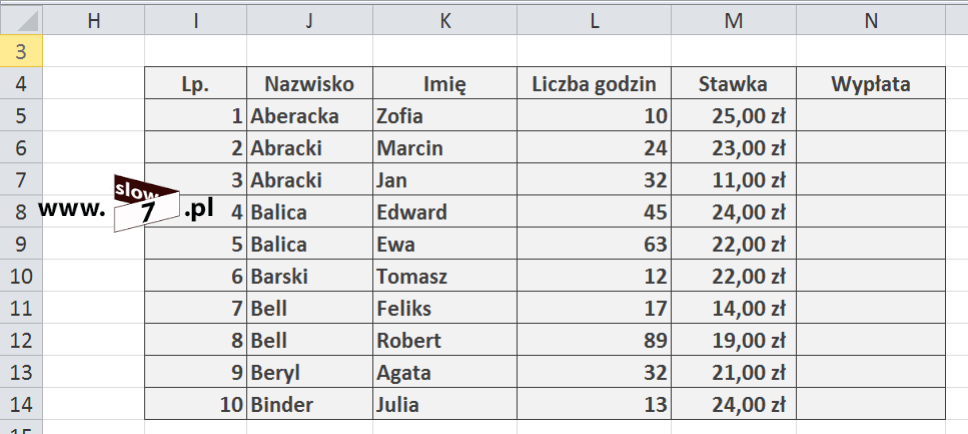
Przy użyciu tradycyjnej formuły zamieszczonej w komórce N5: =L5*M5 można obliczyć wartość wypłaty. Aby wartość wypłaty mogła być obliczona dla pozostałych osób, wprowadzoną formułę należy skopiować w dół. Gdy całość zostanie wykonana w kolumnie N zostanie umieszczone 10 formuł.
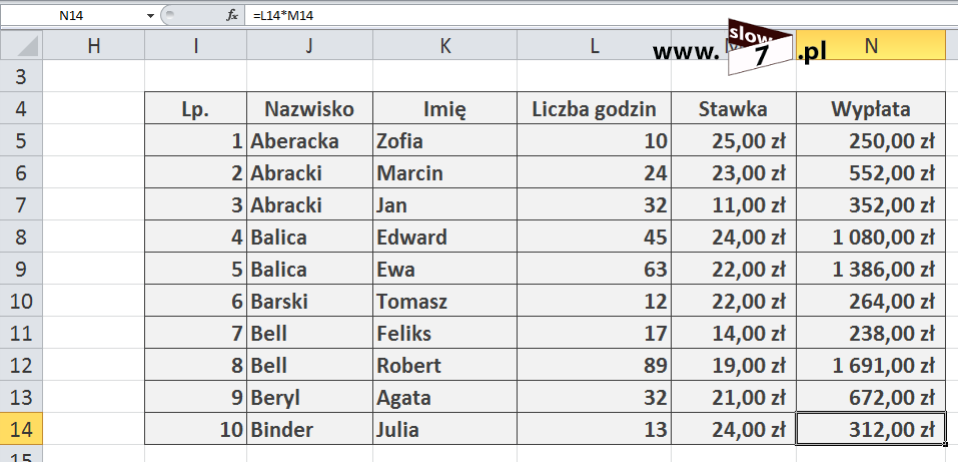
Te same zadanie, można by było wykonać z użyciem jednej formuły pod warunkiem, że będzie to formuła tablicowa.
Aby wykonać wyliczenie wartości wypłat wykorzystując do tego funkcję tablicową należy skorzystać z poniższej procedury:
Punkt 1: Zaznaczyć obszar obejmujący zakres komórek od N5 do N14, ponieważ w tym zakresie mają pojawić się wyniki.
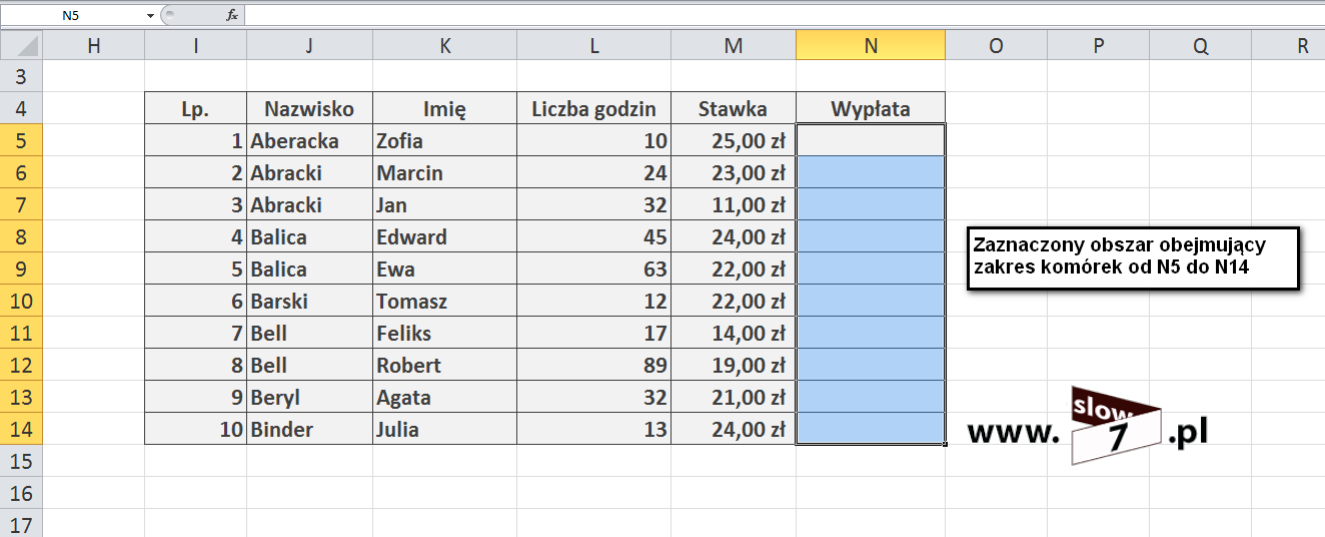
Punkt 2: Wpisać następującą formułę: =L5:L14*M5:M14 (po zaznaczeniu komórek można użyć klawisz F2 celem wprowadzenia formuły).
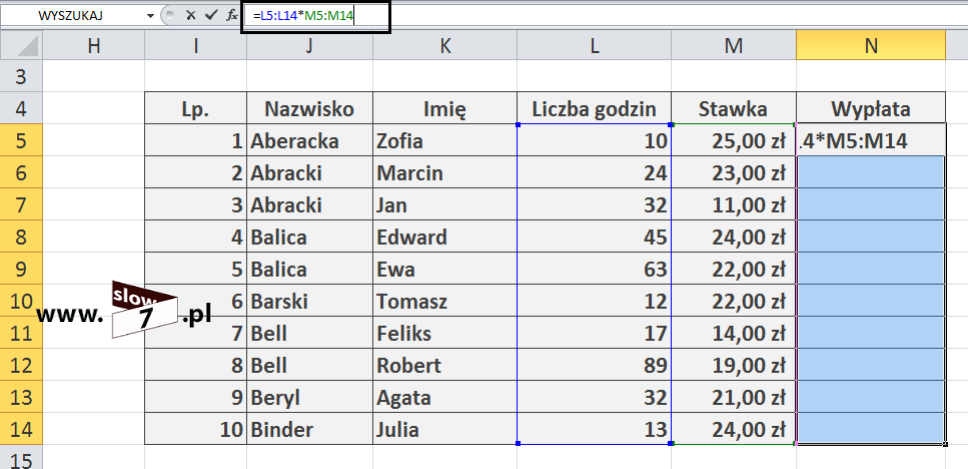
Punkt 3: Aby zatwierdzić formułę należy użyć kombinacji klawiszy: Ctrl+Shift+Enter (nie Enter). Po wykonaniu wszystkich czynności zaznaczone komórki powinny uzupełnić się wynikami.

W wpisie dotyczącym adresacji bezwzględnej opisałem jak przy wykorzystaniu „dolara” przygotować arkusz zawierający tabliczkę mnożenia - http://slow7.pl/item/25-excel-w-zadaniach-adresacja-bezwzgledna. To samo zadanie można wykonać przy wykorzystaniu funkcji tablicowych. Wykonanie zadania sprowadza się do zaznaczenia zakresu komórek od B3 do K12 a następnie wpisania formuły: =B2:K2*A3:A12 i zatwierdzenia jej klawiszami Ctrl+Shift+Enter
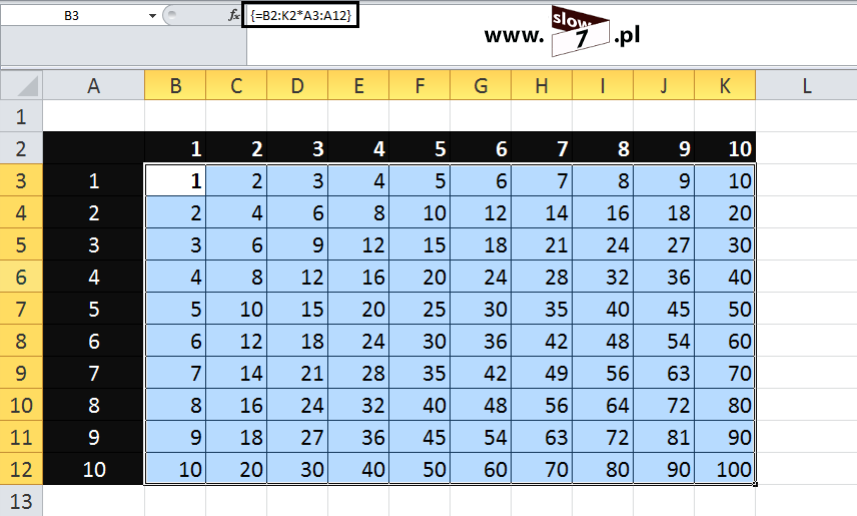
Wykonując opisane czynności zyskujemy pewność, że wszystkie formuły w tablicy są spójne - trudniej popełnić błąd.
Przy pracy z tablicami należy dodatkowo pamiętać, że niemożliwa jest zmiana zawartości pojedynczej formuły. Oznacza to, że chcąc zmodyfikować formułę np. w komórce K3 zadanie te zakończy się informacją o błędzie. Analogicznie błąd wystąpi podczas próby skasowania formuły.
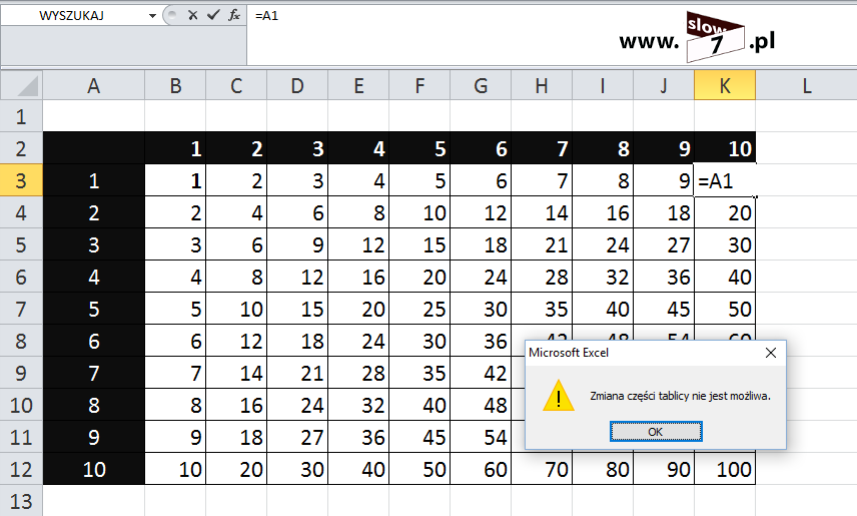
Dodatkowo niemożliwe jest wykonanie operacji usuwania oraz wstawiania kolumny bądź wiersza gdyż wiązałoby się to ze zmianą rozmiarów zdefiniowanej tablicy.
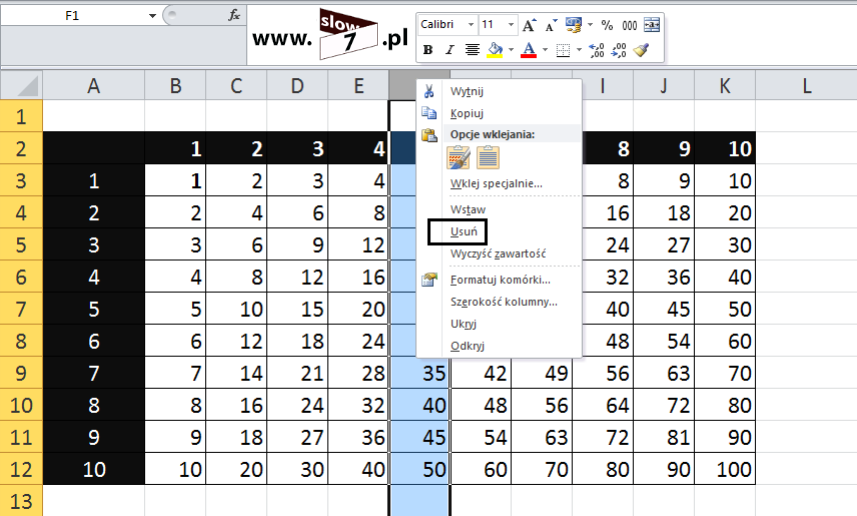
Zmianę wprowadzonej formuły bądź jej skasowanie możemy dokonać po zaznaczeniu całej tablicy. Zaznaczenie tablicy dokonujemy:
- należy kliknąć dowolną komórkę w zakresie formuły tablicowej i z klawiatury wybrać skrót: Ctrl+/,
- należy kliknąć dowolną komórkę w zakresie formuły tablicowej (punkt 1), wybrać ikonę Znajdź i zaznacz i z rozwiniętego menu opcję Przejdź do - specjalnie (punkt 2). W nowo otwartym oknie wybieramy opcję Bieżąca tablica (punkt 3)
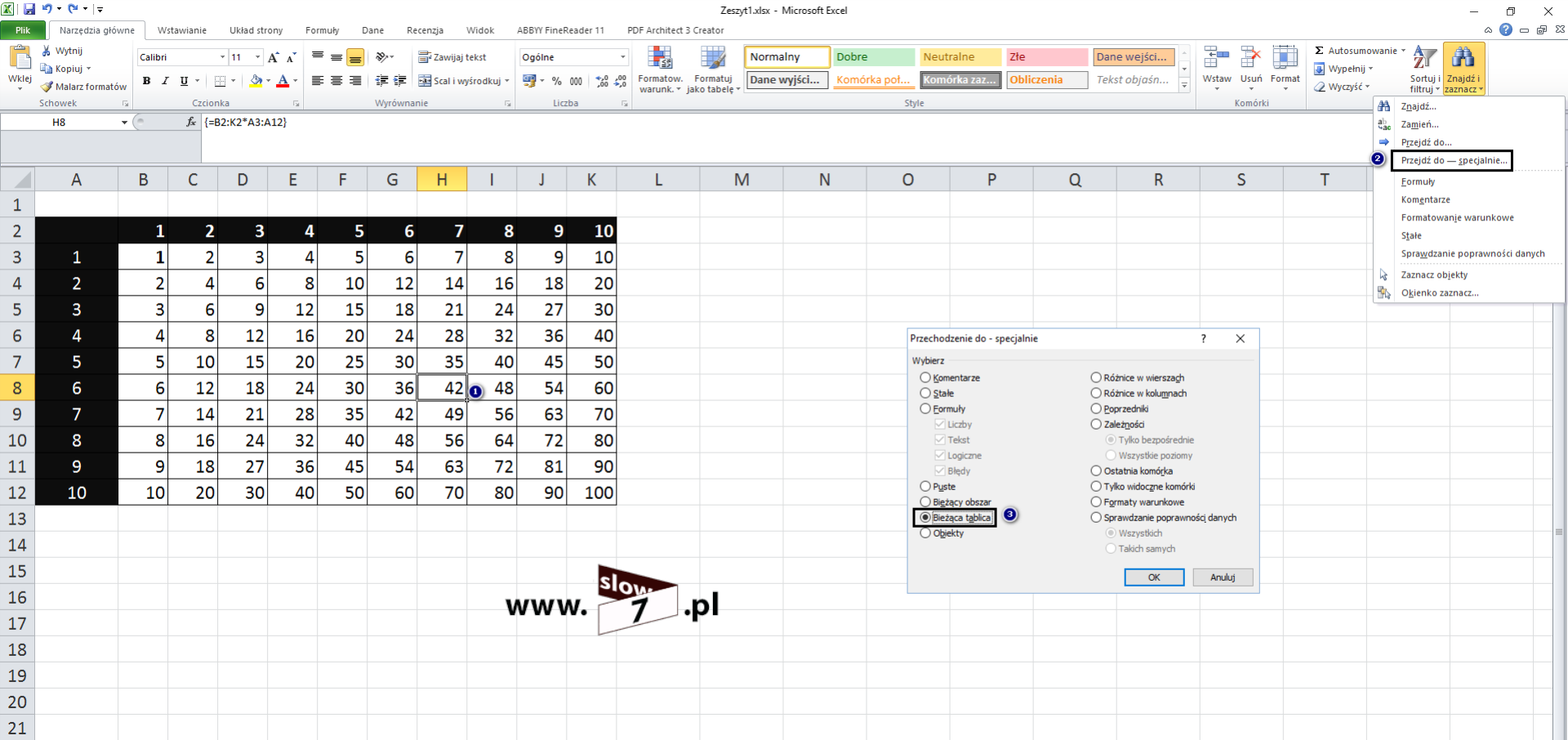
Sposób działania formuły tablicowej wielokomórkowej został przedstawiony, przejdźmy zatem do przykładów ilustrujących działanie formuły tablicowej jednokomórkowej.
Powróćmy do przykładu wyliczenia wypłat i spróbujmy wykonać operację, której efektem będzie poznanie wartości wszystkich wypłat. W tradycyjny sposób wykonalibyśmy krok pośredni polegający na wyliczeniu wypłat cząstkowych (każdego z pracowników) by w kroku kolejnym uzyskane wyniki wypłat do siebie dodać.
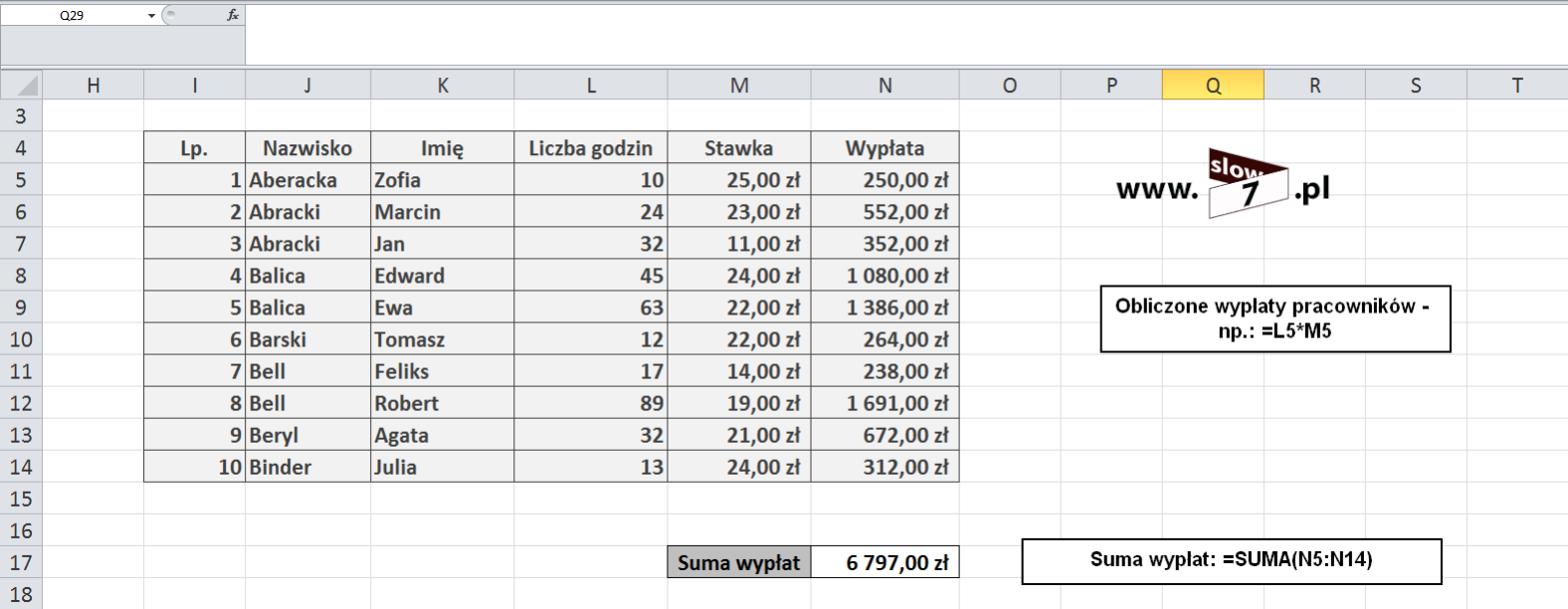
To samo zadanie można by było wykonać z pominięciem wyliczenia wypłat poszczególnych pracowników, warunkiem jest skorzystanie z funkcji tablicowej. Należy skorzystać z formuły: =SUMA(L5:L14*M5:M14) (pamiętamy o zatwierdzeniu formuły klawiszami: Ctrl+Shift+Enter)
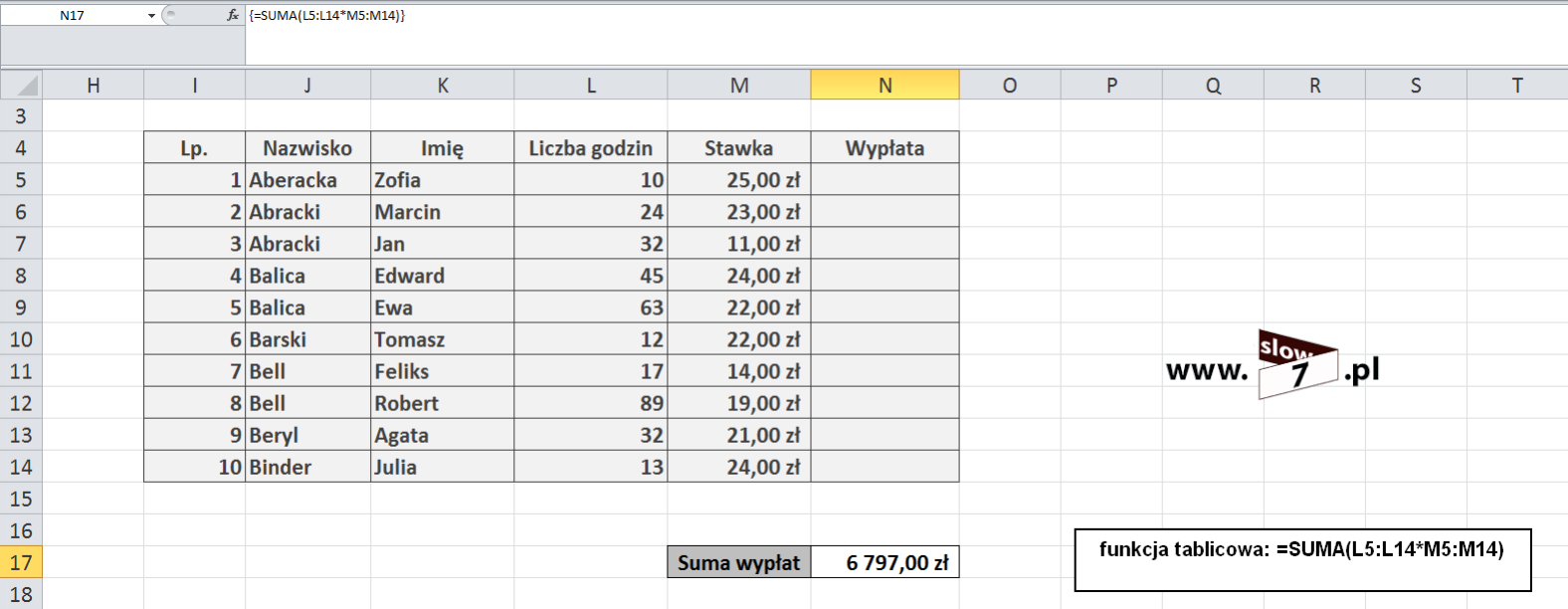
Działanie funkcji tablicowej sprowadza się do wymnożenia przez siebie wartości z określonych zakresów (w pamięci komputera powstaje nowa tablica składająca się z wartości wykonania działania liczba godzin * stawka) a następnie ich dodania.
W tym przypadku alternatywą dla formuły tablicowej mogłaby być funkcja: SUMA.ILOCZYNÓW
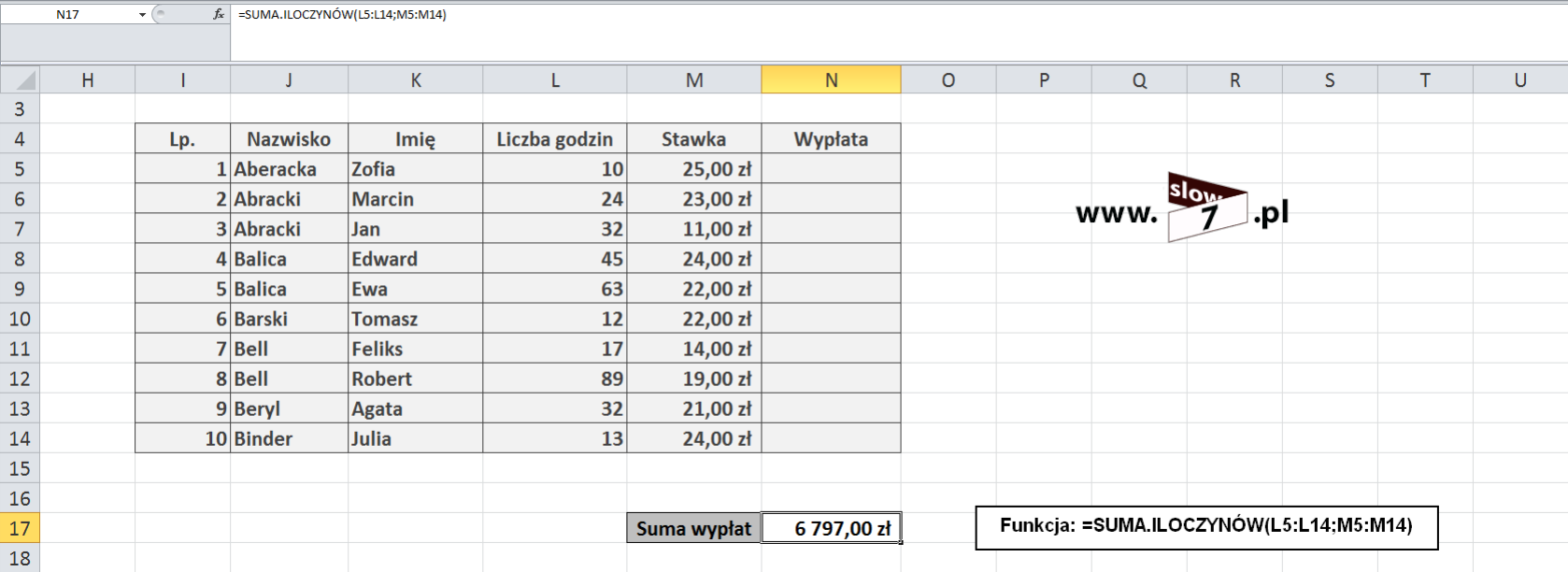
Funkcję tablicową również możemy użyć do policzenia wystąpień danego zestawu danych w zależności od ustalonych kryteriów. Celem zilustrowania przykładu posłużmy się używanym do tej pory zestawem danych.
Spróbujmy ustalić liczbę osób, które pracowały ponad 30 godzin. Aby zrealizować zadanie należy posłużyć się formułą tablicową: =SUMA((G4:G13>30)*1)
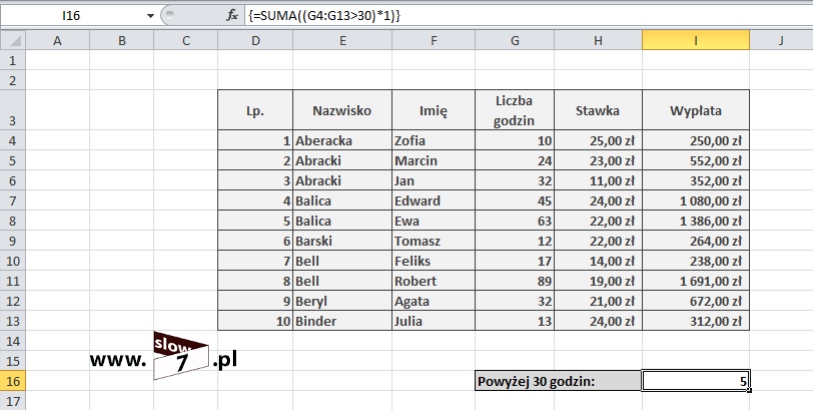
Formuła ta działa ponieważ funkcja SUMA w tym przypadku nie sumuje wartości tylko je zlicza. Dzieje się tak ponieważ funkcja SUMA wykonuje dodawanie logicznego mnożenia. Spełnienie warunku powoduje przekazanie do funkcji SUMA działania: PRAWDA (wartość ta równa się 1) x 1 Wartość 1 (jeśli warunek jest spełniony) razy 1 (z definicji formuły) daje w wyniku 1. Suma wszystkich jedynek jest liczbą osób spełniających ustalony warunek.
W przypadku takim jak ten gdzie został ustalony tylko jeden warunek należy pamiętać, że warunek ten musi zostać wymnożony przez wartość 1. W przeciwnym wypadku funkcja nie zadziała.
Budowa formuły nie musi ograniczać się do jednego warunku. Spróbujmy zatem ustalić liczbę osób spełniających dwa warunki: liczba godzin poniżej 20 z stawką powyżej 20 zł.
Formuła, która wyliczy liczbę osób spełniające oba kryteria będzie miała postać: =SUMA((G4:G13<20)*(H4:H13>20))
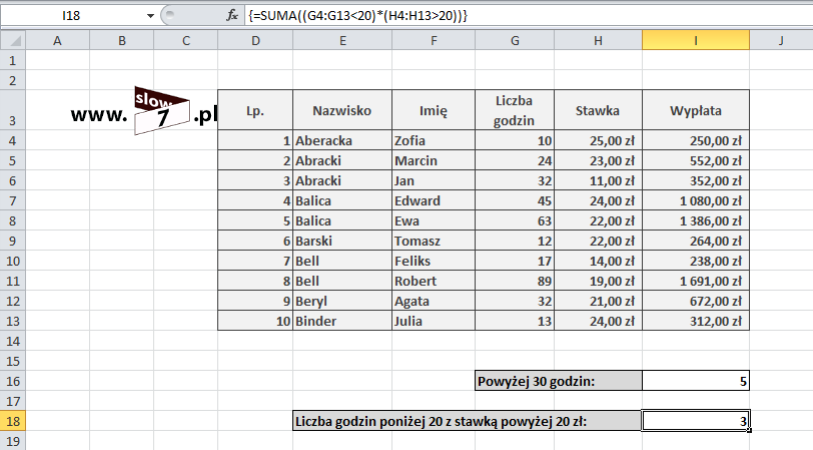
Wynikiem działania formuły jest wartość 3. W przypadku tym nie musieliśmy definiować mnożenia przez 1 gdyż formuła ta została zbudowana poprzez zdefiniowanie dwóch warunków. Działanie funkcji opiera się na założeniu: PRAWDA (wartość 1) razy FAŁSZ (wartość 0) = 0 W przypadku uzyskania dwóch wartości PRAWDA (działanie 1 x 1 = 1) otrzymujemy wartość 1 w każdym innym przypadku wartość wyniesie 0 (mnożenie przez 0 zawsze da 0) Wartości uzyskane dzięki wykonaniu logicznego mnożenia zostają przekazane do funkcji SUMA i są do siebie dodawane. Wynik dodawania jest liczbą osób spełniających oba kryteria.
Liczba definiowanych warunków jest oczywiście zależna od naszych potrzeb.
Zanim przejdziemy dalej jeszcze jeden przykład, który pokaże jak zsumować wartości wypłat od ustalonego kryterium. Celem lepszego zobrazowania działania formuły do arkusza została dodana jeszcze jedna kolumna, przyporządkowująca pracownika do konkretnego działu firmy. Arkusz przedstawia się następująco.
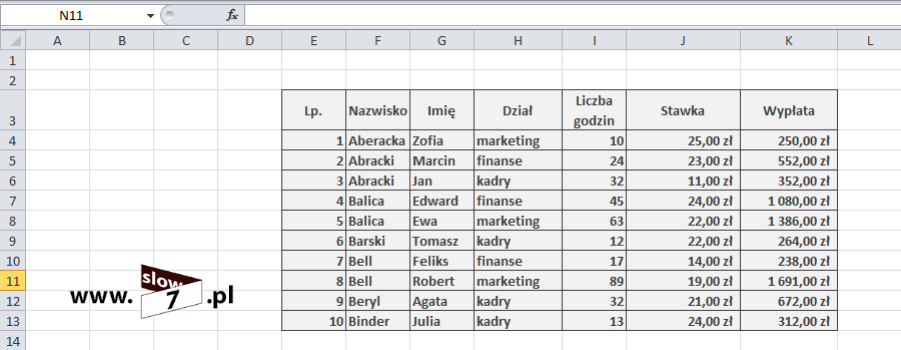
Naszym celem jest zsumowanie wypłat działu kadry. Aby zsumować wypłaty należy posłużyć się formułą: =SUMA(JEŻELI(H4:H13=J16;K4:K13;0))
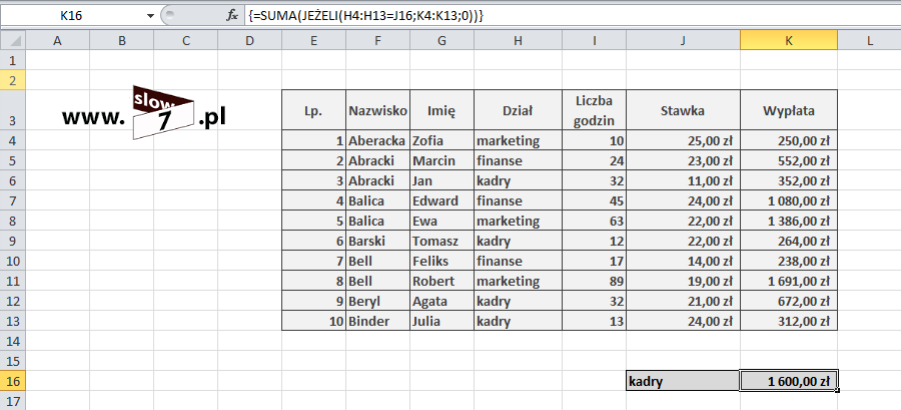
Zadaniem użytej funkcji JEŻELI jest sprawdzenie czy w zdefiniowanym zakresie od H4 do H13 wystąpi zmienna określona w komórce J16 (kadry) W przypadku spełnienia warunku do funkcji SUMA zostaje przekazana odpowiadająca wartość z zakresu od K4 do K13. Wynikiem działania formuły jest zsumowanie wszystkich wartości wypłat działu kadry.
W przedstawionych przykładach tablice były przechowywane w komórkach arkusza, lecz wcale tak być nie musi. Tablicę również możemy definiować sami a jej lokalizacją może być formuła. Tablica zdefiniowana w ten sposób będzie przechowywana w pamięci komputera. Tablica ta nosi nazwę stałej tablicowej.
Tworzenie stałej tablicowej sprowadza się do wypisania jej elementów, które są objęte nawiasami klamrowymi - {}. Przykładowa tablica może zostać zdefiniowana w ten sposób - {2;6;10;14}
Tak określoną tablicę możemy oczywiście łączyć z funkcjami - np. celem dodania elementów tablicy można połączyć ją z funkcją SUMA: =SUMA({2;6;10;14}) Wynikiem funkcji będzie liczba 32. Co należy zaznaczyć, to to, że w przypadku definiowania stałej tablicowej nawiasy klamrowe umieszczamy sami.

Definicja tworzonych formuł nie musi sprowadzać się do użycia tylko jednej stałej tablicowej lecz możemy użyć ich wiele - wszystko zależy od potrzeb i charakteru tworzonej formuły. Poniżej przykład z wykorzystaniem dwóch stałych tablicowych. W przykładzie została użyta formuła: =SUMA({2;6;10;14}-{1;2;3;4})
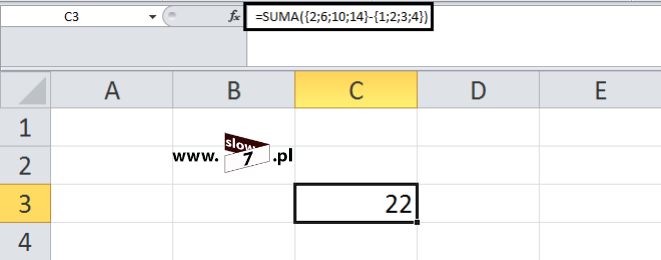
Funkcjonowanie formuły opiera się na wykonaniu określonych działań na zdefiniowanych tablicach (w tym przypadku realizowane jest odejmowanie oraz sumowanie). Wyliczenie sprowadza się do wykonania następującego działania: (2-1)+(6-2)+(10-3)+(14-4) - w pierwszej kolejności jest wykonywane odejmowanie tablic - co prowadzi do zapisania w pamięci komputera tablicy {1;4;7;10} a następnie zsumowania jej elementów. Wynikiem formuły jest wartość 22.
Stałe tablicowe można łączyć z tablicami przechowywanymi w komórkach arkusza. Poniżej ten sam przykład co powyżej z tą różnicą, że tablica {1;2;3;4} została umieszczona w komórkach od A1 do A4 (umiejscowienie tablicy w kolumnie a nie w wierszu ma swoje konsekwencję ale o tym za chwilę).
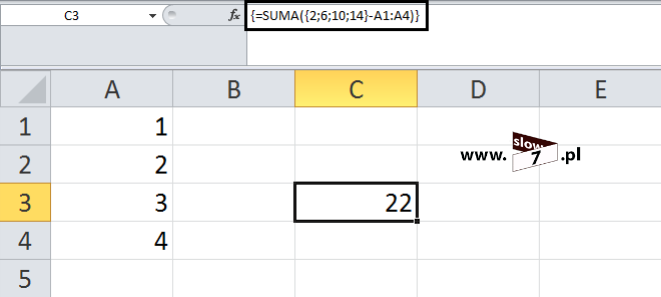
W definicji stałej tablicowej mogą być zawarte taki elementy jak: tekst (tekst musi być objęty cudzysłowem); liczby; wartości logiczne czy wartości błędów. W budowaniu stałych tablicowych należy unikać stosowania: innych tablic; funkcji. Definiowane wartości liczbowe muszą być pozbawione takich znaków jak: nawias, kropka, symbol waluty czy procent.
Na początku wpisu zasygnalizowałem, że tablica może być jednowymiarowa lub dwuwymiarowa. Tablica jednowymiarowa może obejmować swym zakresem wiersz bądź kolumnę, co oznacza, że tworzona tablica może zajmować wiersz (orientacja pozioma) bądź kolumnę (orientacja pionowa). Wybór orientacji wymusza na nas zastosowanie odpowiedniego zapisu. Poszczególne elementy tablicy o orientacji poziomej oddzielać od siebie będziemy lewymi ukośnikami zaś elementy tablicy pionowej oddzielamy średnikami. Tak więc przykładowa formuła: ={1\2\3\4\5\6\7} oznaczać będzie tablicę umieszczoną w wierszu zaś formuła: ={1;2;3;4;5;6;7} tablicę umieszczoną w kolumnie. Aby wprowadzić opisane formuły należy zaznaczyć siedem komórek arkusza (siedem gdyż tablica zawiera siedem elementów) i zatwierdzić wpis klawiszami: Ctrl+Shift+Enter
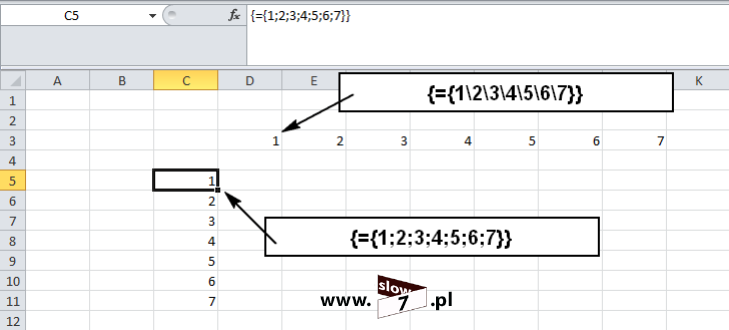
W przypadku tablicy dwuwymiarowej definicję tablicy rozpoczynamy od zdefiniowania zawartości pierwszego wiersza by za pomocą znaku ; przejść do określenia elementów wiersza kolejnego. Tablicę dwuwymiarową definiujemy wierszami. Definicja przykładowej tablicy o wymiarach 5x2 będzie wyglądać następująco: ={1\2\3\4\5;6\7\8\9\10}
Ktoś mógłby zapytać - Czy ten sam efekt uzyskamy tworząc tablicę nie poprzez określenie kolejnych wierszy lecz kolumn? Formuła budująca tabelę miałaby zatem postać: ={1;6\2;7\3;8\4;9\5;10} Niestety tak wprowadzona formuła zakończy się błędem.

Przy ręcznej definicji tablic dwuwymiarowych należy być ostrożnym gdyż tablica musi zawierać taką samą liczbę elementów - każdy wiersz tablicy dwuwymiarowej musi zawierać tą samą liczbę elementów. Poniższa definicja tabeli jest nieprawidłowa, ponieważ w trzecim wierszu zostały określone tylko 4 elementy, gdy zaś w pozostałych dwóch jest ich 5: ={1\2\3\4\5;6\7\8\9\10;11\12\13\14}
Dla ułatwienia budowy przyszłych odwołań definiowane tablice można nazywać. Poniżej przykład przypisania nazwy do tablicy: ={"Sty";"Lut";"Mar";"Kwi";"Maj";"Cze";"Lip";"Sie";"Wrz";"Paź";"Lis";"Gru"}
W oknie Formuły/Nazwy zdefiniowane/Definiuj nazwę można określić nazwę odwołania. Poniżej na przykładzie zdefiniowana została tablica o nazwie: miesiące
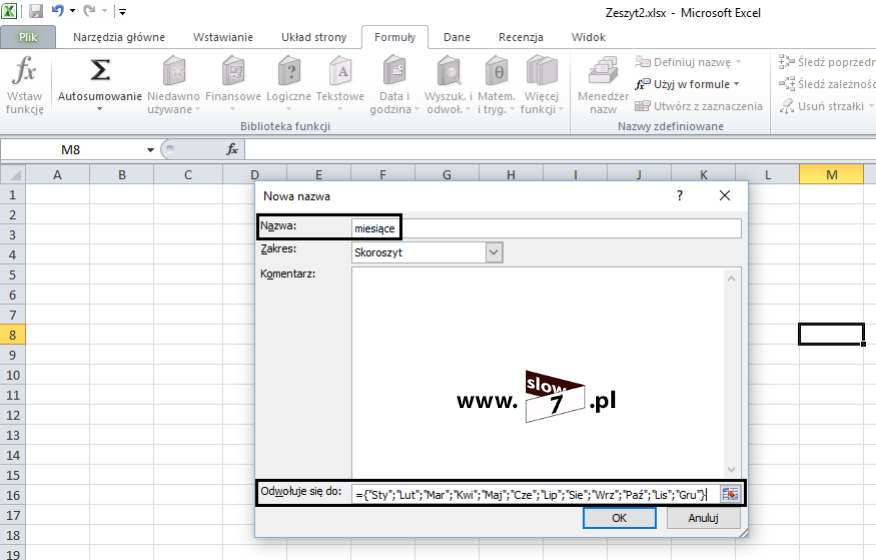
Od tego momentu do nazwy tej możemy odwoływać się w ten sam sposób jak to robimy w przypadku wywołania funkcji, zdefiniowana nazwa pojawi się na liście proponowanych.
Nazwę możemy zdefiniować również po zaznaczeniu komórek w których znajduje się tablica (w przykładzie poniżej komórki od B2 do B13) i określeniu nazwy w Polu nazwy.
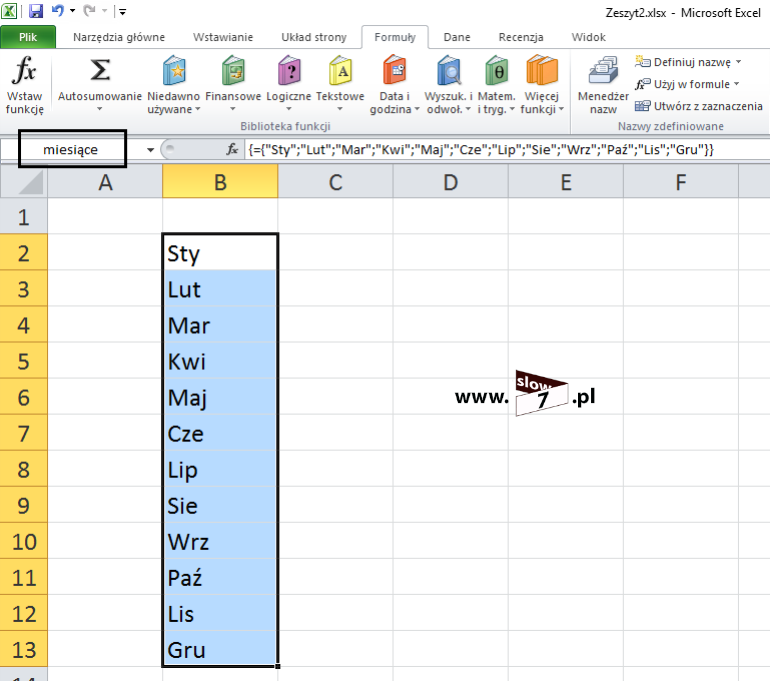
Do tej pory pokazałem jak utworzyć tablicę tak więc parę przykładów jak przeprowadzić działania na tablicach.
Poniższa funkcja do każdego elementu tablicy dodaje 5: ={1\2\3\4\5;6\7\8\9\10}+5 Oczywiście wykonane działanie nie musi ograniczać się tylko do dodawania.
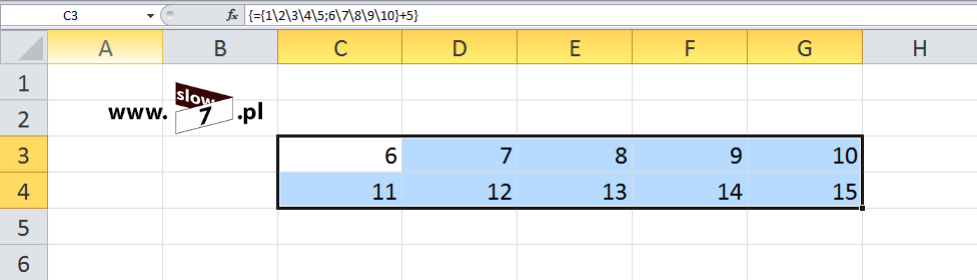
Działania mogą być przeprowadzane również z wykorzystaniem innych tablic. Na przykład poniższa formuła odejmuje od siebie poszczególne elementy tablic: ={10\20\30\40\50;60\70\80\90\100}-{1\2\3\4\5;6\7\8\9\10}
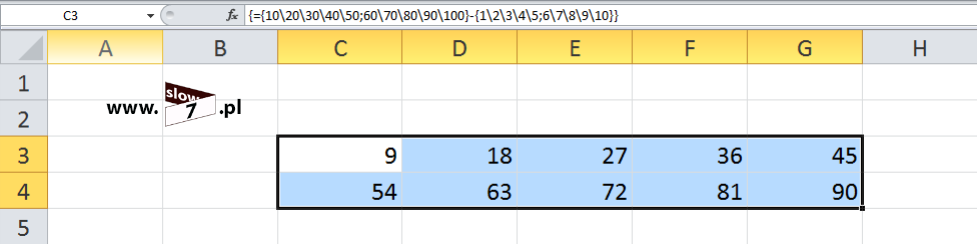
O ile jak to zostało zaznaczone wcześniej elementem tablicy nie może być funkcja tak nic nie stoi na przeszkodzie aby daną funkcję wykorzystać do wykonania działania na elementach tablicy. Poniżej przykłady połączenia tablicy z funkcją PIERWIASTEK oraz POTĘGA.
=PIERWIASTEK({10\20\30\40\50;60\70\80\90\100})

=POTĘGA({10\20\30\40\50;60\70\80\90\100};2)
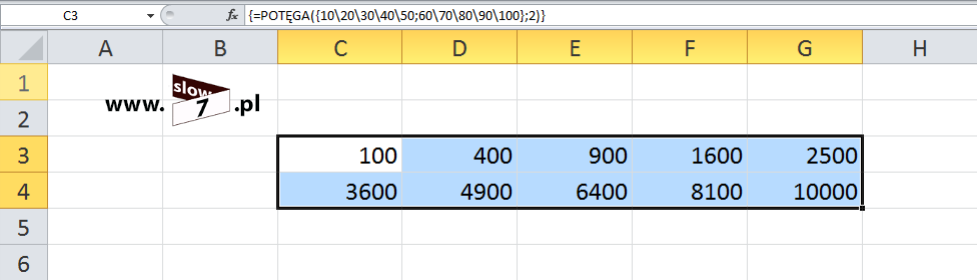
Podczas pracy z tablicami bardzo często zachodzi potrzeba zmiany układu tablicy. Najprościej można to wytłumaczyć w ten sposób, że to co mamy umieszczone w wierszu należy mieć w kolumnie (oczywiście sytuacja odwrotna również jest dozwolona). Aby wykonać zadanie należy posłużyć się funkcją TRANSPONUJ.
Zaczniemy od przykładu z funkcją jednowymiarową i spróbujemy transponować tablicę pionową do tablicy poziomej. Poniżej przykład transponowania tablicy nazwanej: tydzień W komórkach od C2 do C8 została wprowadzona funkcja tablicowa: ={"Pon";"Wto";"Śro";"Czw";"Pią";"Sob";"Nie"} Aby zmienić układ tablicy posłużono się funkcją tablicową: =TRANSPONUJ(tydzień), która została umieszczona w zakresie od F2 do L2
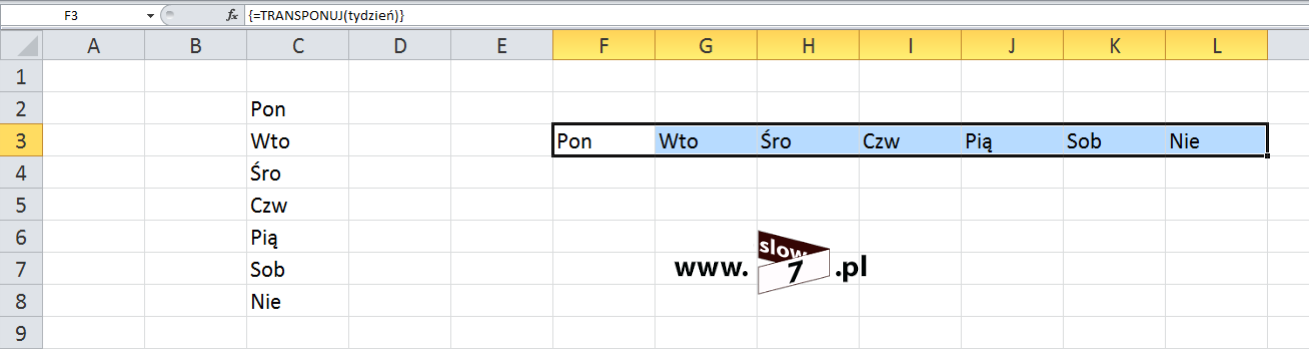
Te same zadanie można by było wykonać stosując formuły: =TRANSPONUJ({"Pon";"Wto";"Śro";"Czw";"Pią";"Sob";"Nie"})
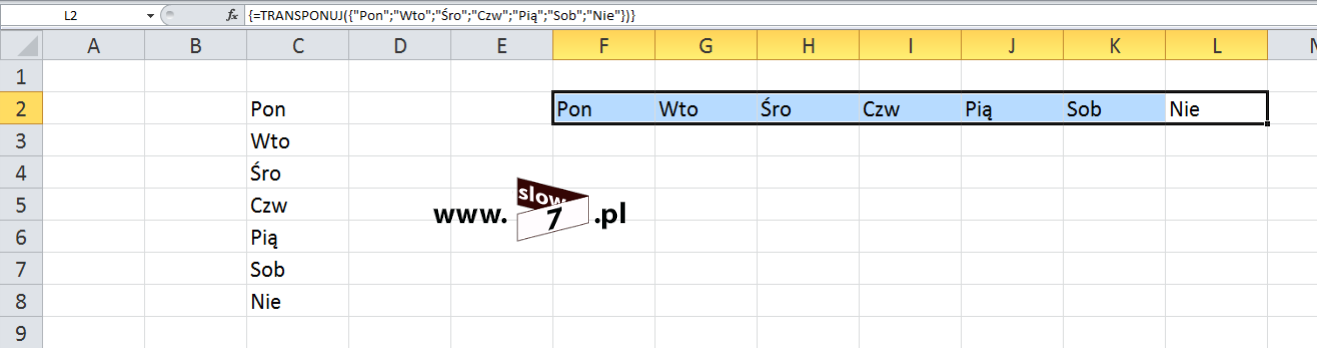
bądź: =TRANSPONUJ(C2:C8)
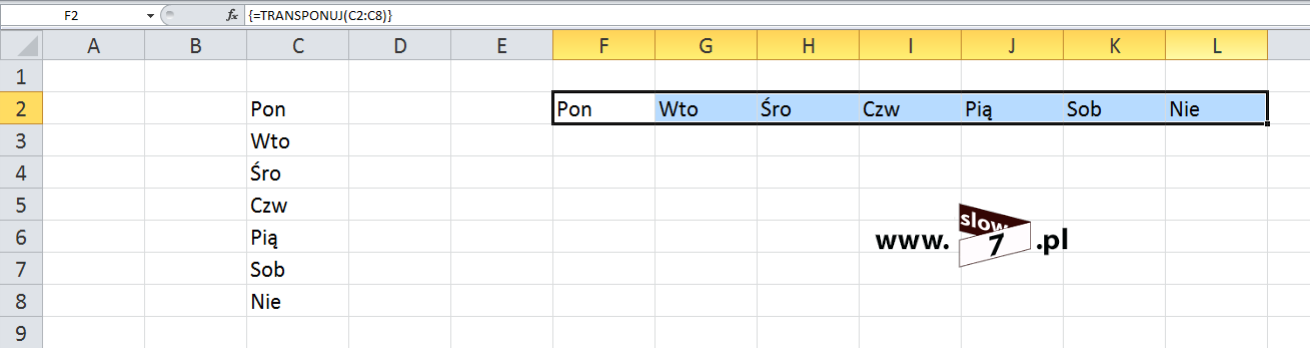
Ciekawe przykłady obrazujące wykorzystanie funkcji tablicowych to te w których coś musimy policzyć.
Poniżej przykład ćwiczenia w którym to powiedzmy uczniowie za poprawne zachowanie i aktywność zdobywali plusy. Na koniec miesiąca dla najaktywniejszych nauczyciel przygotował nagrodę a że konkurowały ze sobą również klasy to należy również policzyć sumę wszystkich zdobytych punktów.
Aby wyłonić zwycięzcę należy policzyć ilość zdobytych plusów. Aby zliczyć plusy zdobyte przez ucznia należy skorzystać z funkcji DŁ. Funkcja zwraca liczbę znaków ciągu tekstowego. Aby policzyć ilość plusów pierwszego ucznia wydajemy komendę: =DŁ(E4) Formułę oczywiście kopiujemy do pozostałych komórek.
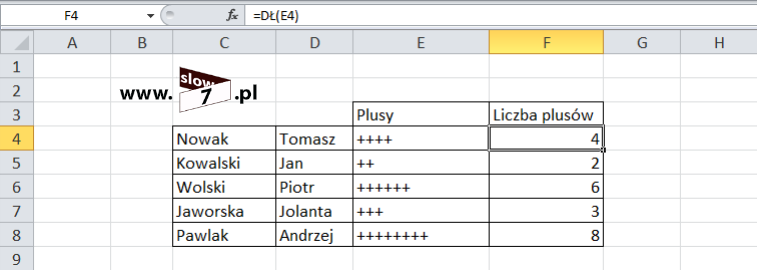
Po wykonaniu zliczenia plusów każdego z uczniów by uzyskać ich ogólną ilość należy skorzystać z funkcji SUMA.

Do zliczenia ilości wszystkich plusów można by było użyć o to taką funkcję: =SUMA(DŁ(E4:E8)) Funkcja ta jest funkcją tablicową zliczającą ilość znaków w zakresie komórek od E4 do E8.
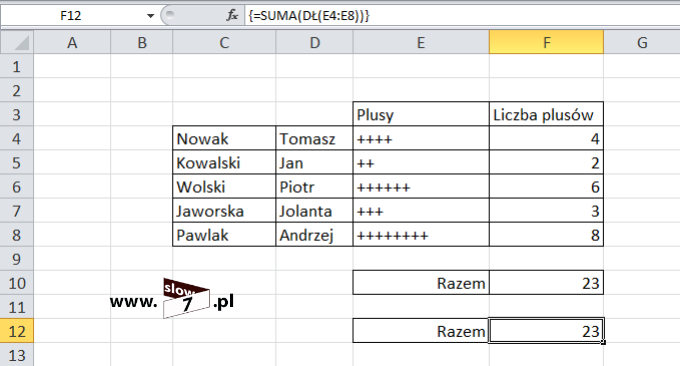
Jak widać powyżej uzyskany wynik jest tożsamy z tym jaki uzyskaliśmy w poprzednik kroku.
No to przejdźmy do kolejnego przykładu wykorzystującego funkcje tablicowe. Poniżej na zrzucie został zaprezentowany arkusz w którym zebrano wartości pomiarów dokonanych przez jakiś system pomiarowy (nie jest ważne jaki, lecz celem uproszczenia dalszego opisu przyjmijmy, że jest to temperatura). W kolejnym kroku należy z zebranych danych wyznaczyć średnią trzech najwyższych pomiarów. Aby wybrać trzy najwyższe wartości z zakresu danych należy posłużyć się funkcją: MAX.K (analogicznie działa funkcja MIN.K wybierając z zakresu danych najmniejszą wartość n). Składnia funkcji jest następująca: MAX.K(dane;n) W składni funkcji MAX.K należy określić:
- dane - tablica lub zakres danych, z których będzie wyznaczana n-ta największą wartość,
- n - pozycja danej (od największej) w tablicy lub zakresie komórek.
Tak więc by wybrać wartość najwyższą z pomiarów należy posłużyć się formułą: =MAX.K(D4:D18;1) zaś by drugą najwyższą: =MAX.K(D4:D18;2) Wartości kolejne wybieramy za pomocą modyfikacji parametru n.
Po ustaleniu trzech najwyższych wartości temperatury z wartości tych zostaje wyciągnięta średnia.
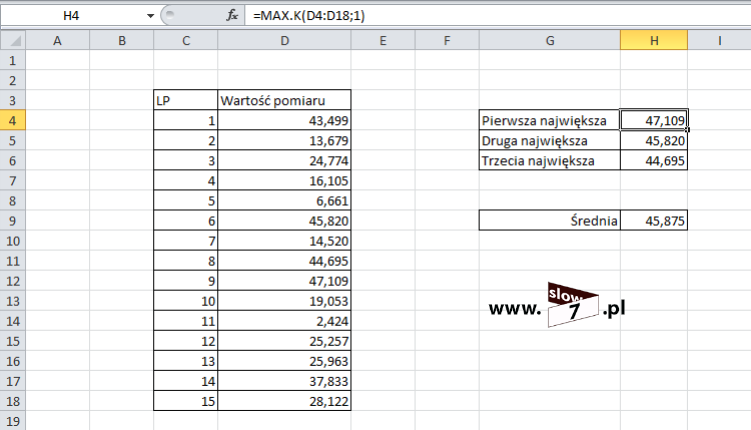
Aby pominąć etap wyznaczenia trzech najwyższych wartości pomiaru i uzyskać od razu średnią możemy posłużyć się taką formułą: =ŚREDNIA(MAX.K(D4:D18;1);MAX.K(D4:D18;2);MAX.K(D4:D18;3))
Zastosowanie formuły da nam wynik średniej trzech najwyższych pomiarów, w przypadku gdybyśmy chcieli wyliczyć wartość dla trzech najniższych pomiarów funkcję MAX.K należy zastąpić MIN.K
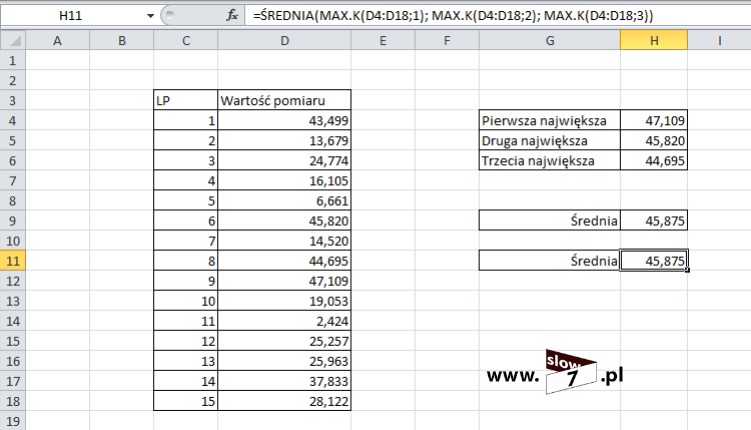
Przedstawiona powyżej formuła jest tożsama z formułą: =ŚREDNIA(MAX.K(D4:D18;{1\2\3})) w której do wyliczenia średniej użyto stałej tablicowej.
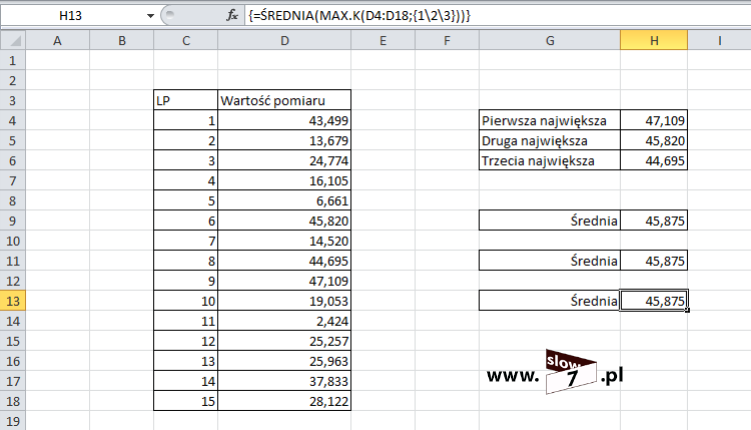
Podsumowując i kończąc ten wpis należy stwierdzić, że przykładów z użyciem tablic może być wiele a te przedstawione mają za cel pokazanie jak wykorzystać tą funkcjonalność Excela (taki zarys) a także wyższości rozwiązania opartego na tablicach nad tradycyjnym. Mam nadzieję, że po lekturze artykułu część z Was w swoich arkuszach ten mechanizm zacznie stosować a w przypadku zetknięcia się z arkuszami, które zostały zbudowane na bazie funkcji tablicowych ich ewentualna modyfikacja nie sprawi Wam problemów.








Komentarze